
Hướng dẫn, thủ thuật về Máy tính - Laptop - Tablet
Một số mẫu laptop đang kinh doanh tại Thế Giới Di Động:
Khi nâng cấp RAM cũng như tự lắp ráp CPU thì thông tin về bo mạch chủ rất quan trọng. Các thông tin này sẽ giúp bạn lựa chọn được RAM và CPU phù hợp. Trong bài viết này, mình sẽ hướng dẫn các bạn 3 cách để kiểm tra thông tin bo mạch chủ trên máy tính, laptop Windows 10 đơn giản và nhanh chóng.
1. Sử dụng Command Prompt
- Bước 1: Bạn nhấn phím Windows hoặc biểu tượng Windows ở góc trái màn hình > Gõ "cmd" > Nhấn Enter hoặc nhấn chuột vào phần mềm Command Prompt.

Command Prompt
- Bước 2: Bạn sao chép dòng lệnh "wmic baseboard get product, manufacturer, version, serialnumber" > Dán vào cửa sổ Command Prompt > Nhấn Enter.
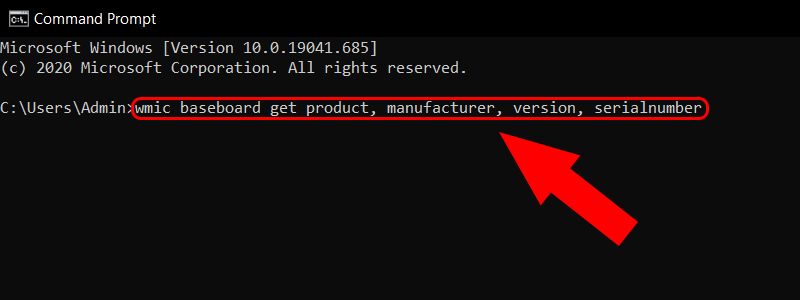
Nhập dòng lệnh vào
- Bước 3: Các thông tin về bo mạch chủ sẽ xuất hiện như: Tên hãng (Manufacturer), số hiệu sản phẩm (Product), số sê-ri (SerialNumber), Phiên bản (Version).
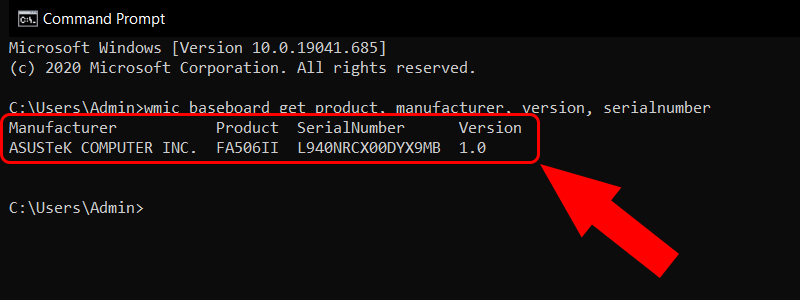
Kiểm tra thông tin
2. Sử dụng System information
- Bước 1: Bạn nhấn phím Windows hoặc biểu tượng Windows ở góc trái màn hình > Gõ "system information" > Nhấn Enter hoặc nhấn chuột vào System Information.

System information
- Bước 2: Bạn quan sát thông tin về bo mạch chủ ở các dòng: BaseBoard Manufacturer, BaseBoard Product.
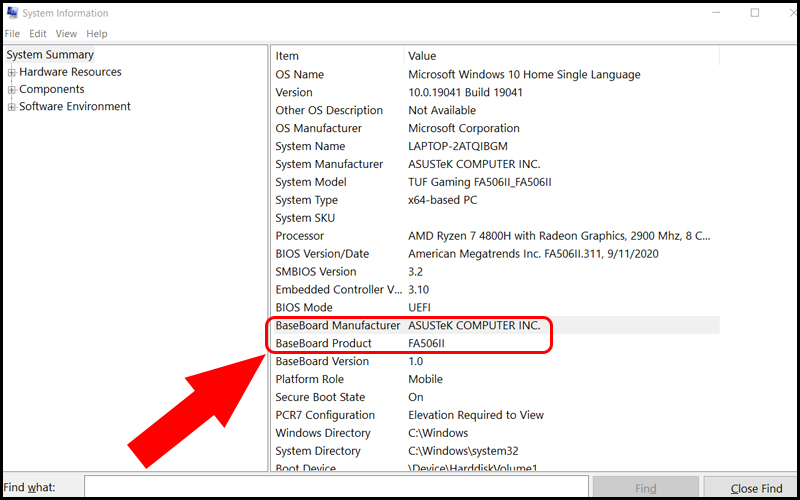
Kiểm tra thông tin
3. Sử dụng phần mềm CPU-Z
- Bước 1: Tải phần mềm CPU-Z
Bạn nhấn vào ĐÂY để đi đến nơi tải phần mềm CPU-Z > Chọn SETUP - ENGLISH.
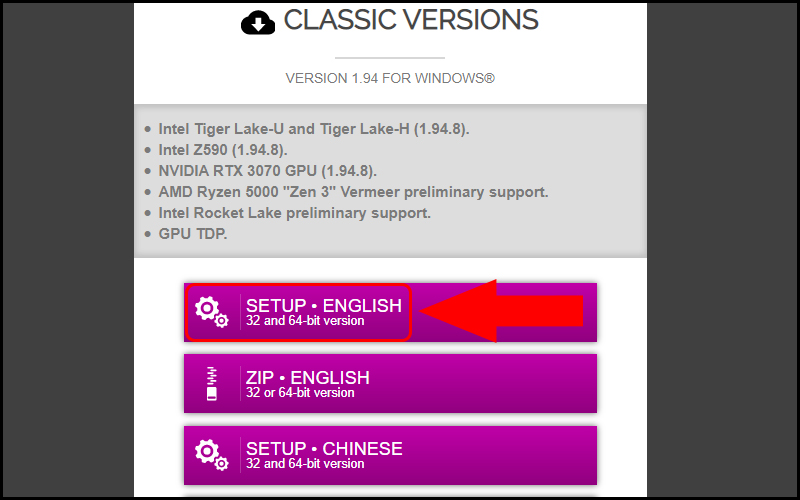
Tải phần mềm CPU-Z
- Bước 2: Cài đặt phần mềm
Bạn vào thư mục Downloads > Nhấn đúp chuột trái vào thư mục cpu-z_1.94-en.exe để tiến hành cài đặt.
Giao diện cài đặt xuất hiện, bạn nhấn I accept the agreement > Nhấn Next.
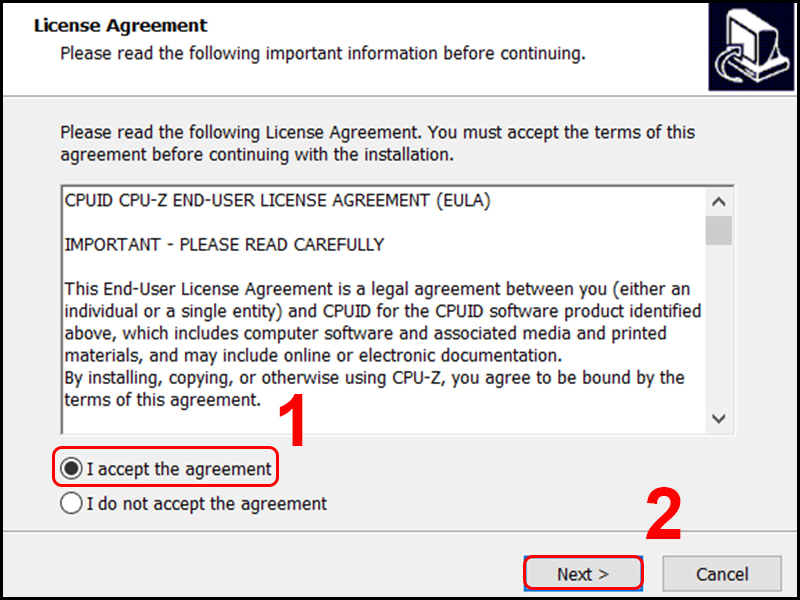
Cài đặt phần mềm
Bạn nhấn Browse để chọn nơi lưu phần mềm > Nhấn Next.
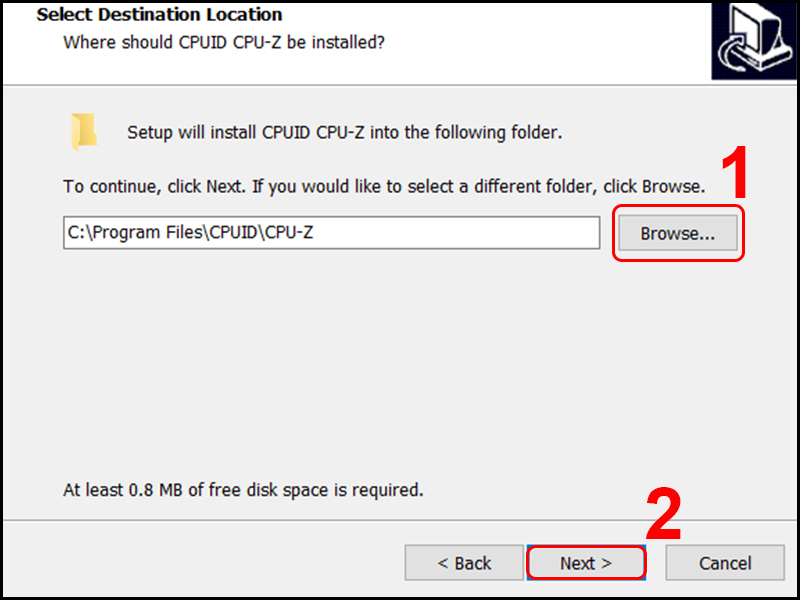
Cài đặt phần mềm
Bạn có thể đổi sang một kiểu thư mục khác khi xuất hiện ở Start Menu bằng cách nhấn Browse > Nhấn Next.
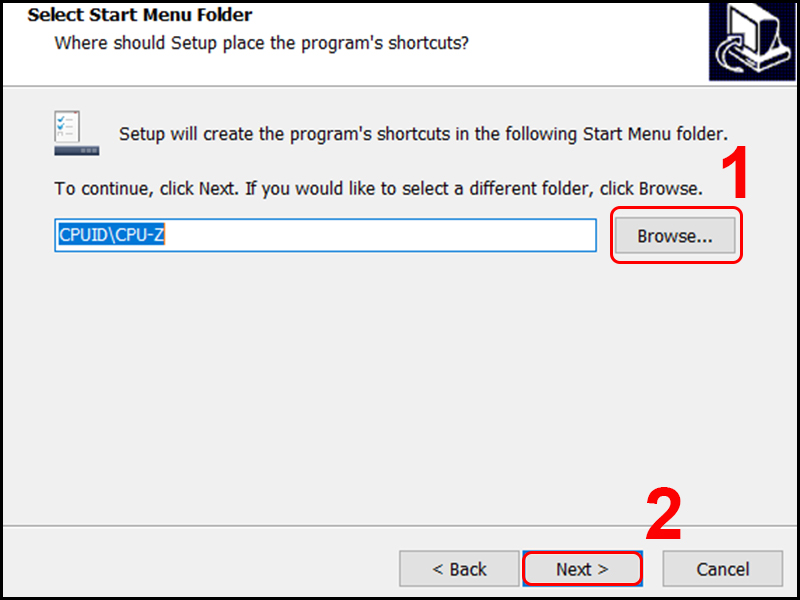
Cài đặt phần mềm
Bạn nhấn Next.
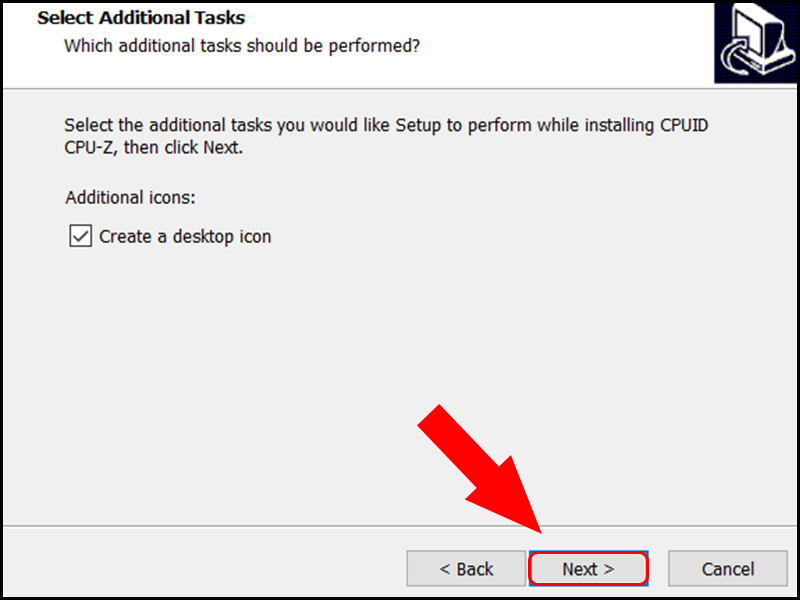
Cài đặt phần mềm
Bạn nhấn Install.
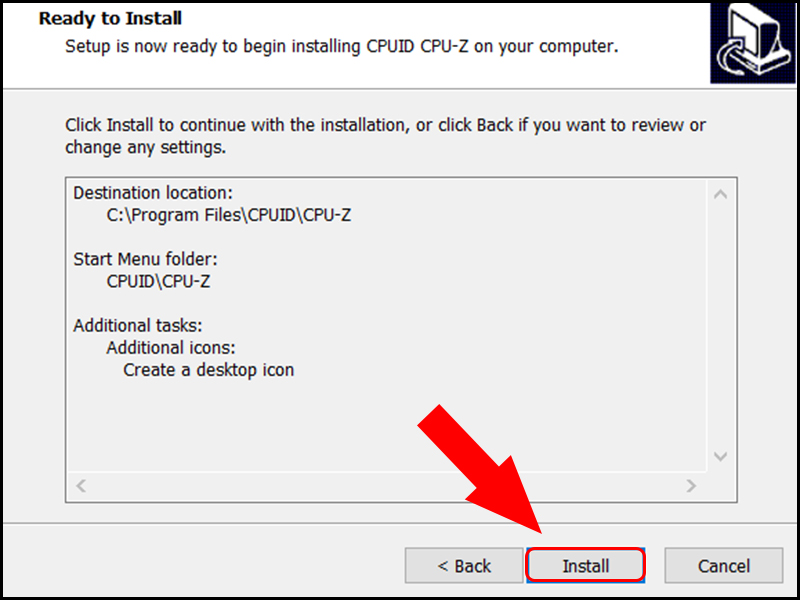
Cài đặt phần mềm
Bạn đợi quá trình cài đặt kết thúc > Nhấn Finish.
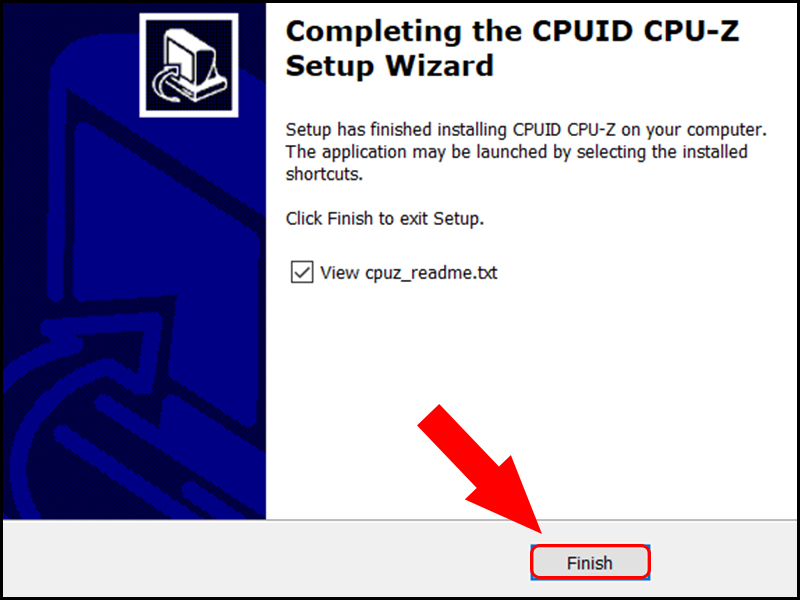
Cài đặt phần mềm
- Bước 3: Kiểm tra thông tin bo mạch chủ
Bạn nhấn mở phần mềm CPU-Z ở desktop > Giao diện phần mềm sẽ xuất hiện như hình dưới đây.
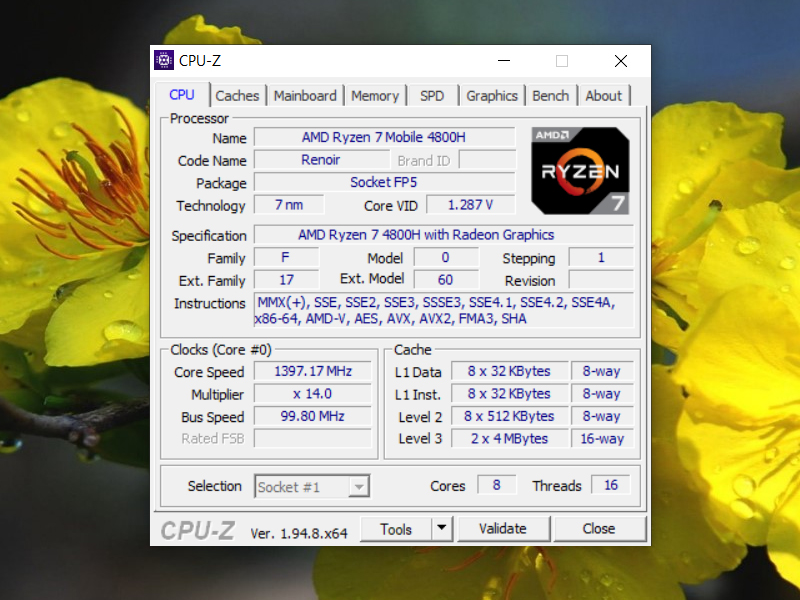
Giao diện CPU-Z
Bạn nhấn vào mục Mainboard (Bo mạch chủ).
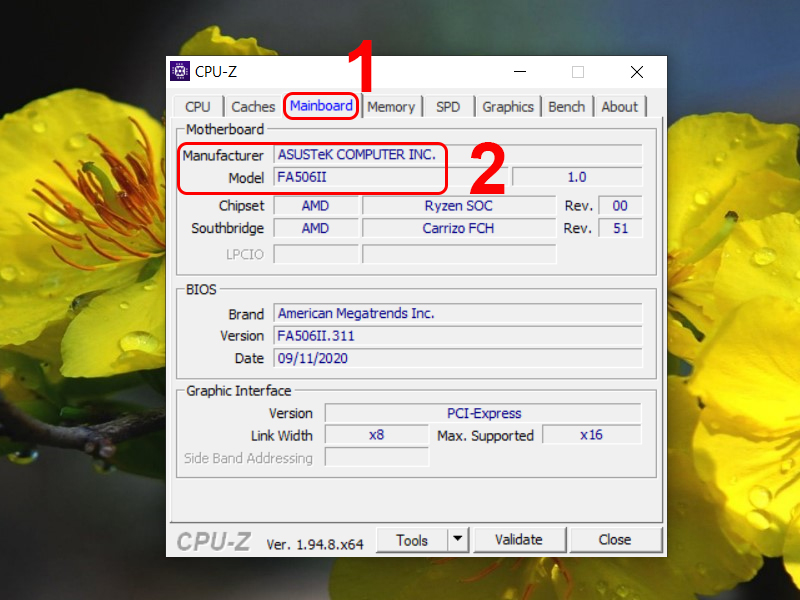
Mục Mainboard
Bạn có thể quan sát thông tin bo mạch chủ ở 2 mục Manufacturer và Model.
Trên đây là hướng dẫn 3 cách giúp bạn kiểm tra nhanh được thông tin về bo mạch chủ mà bạn đang sử dụng trên Windows 10. Cảm ơn bạn đã theo dõi và hẹn gặp lại ở các bài viết sau.
Link nội dung: https://khoaqhqt.edu.vn/cach-kiem-tra-main-may-tinh-a56172.html